Plex Media Server är en plattforms multimediaapplikation för hantering och streaming av dina media. Det skannar och organiserar dina media och låter dig sedan strömma det till alla dina enheter.
Du kan inkludera alla dina videor, musikfiler och foton. Plex Media Server sparar arbetsbelastningen för att kopiera dessa filer till alla dina enheter. Det sparar också på minneslagring eftersom bara en plattform rymmer media - en värd för Plex Media Server.
Servern använder sig av Klient-server arkitektur. Här är enheten som är värd för Plex Media servern, medan den enhet som begär tjänster blir klienten. Den allmänna processen för att ställa in en mediaserver kan vara ganska tröttsam. Men Plex gör det så enkelt och enkelt.
Plex körs på en mängd olika plattformar, inklusive Linux, Windows, macOS, FreeBSD och flera NAS-system (Network-attached storage). När du ställer in en Plex-mediaserver behöver du en dedikerad värd för Plex-servern och en klientapplikation för att komma åt Plex-mediaservern. Denna applikation ska vara kompatibel med plattformarna som anges ovan.
Konfigurera Plex Media Server på Linux
I den här artikeln ska vi titta steg för steg för installation av Plex Media Server. Vår valbara plattform är Ubuntu 18.04 LTS.
Skaffa Plex Media Server
Navigera till Plex Media Server Nedladdningssida. Du måste välja plattformen du använder. Klicka på välj Linux på rullgardinsmenyn.
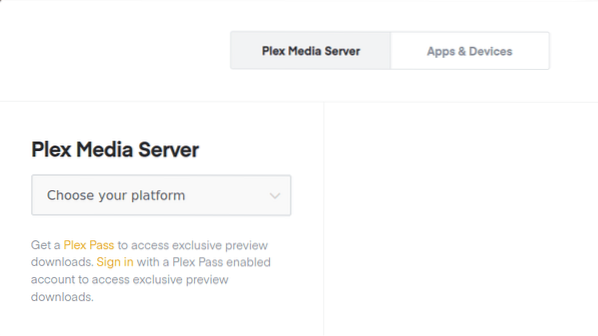
En uppmaning laddas och ber dig att välja din distribution. För närvarande, när du skriver detta inlägg, bara Ubuntu 16.04 LTS-installation är tillgänglig, men det fungerar också för Ubuntu 18.04 LTS. Ladda ner .deb installationsfilen. Se till att ditt system uppfyller hårdvarukraven. Om du till exempel använder ett 64-bitars system, ladda ner 64-bitarsinställningen.
Om du alternativt kan kopiera nedladdningslänken till installationen och använda wget kommando i Terminal.
wget [URL]
e.g., För att ladda ner 64-bitars deb-filen:
wget https: // nedladdningar.plex.tv / plex-media-server-new / 1.18.6.2368-97add474d / debian / plexmediaserver_1.18.6.2368-97add474d_amd64.deb
Installerar Plex Media Server
Starta terminalen, navigera till platsen för den nedladdade deb fil. Du kan göra detta med ändra kommandot (cd). Om du använde wget kommandot, då ska det finnas i den aktuella arbetskatalogen.
Kör det här kommandot för att installera det.
dpkg -i [filnamn]
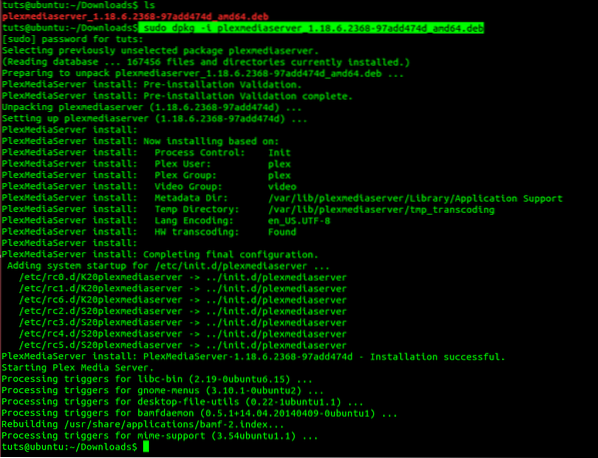
Kom ihåg att ändra filnamn med namnet på ditt nedladdade deb-paket.
Aktivera och starta Plex Media Server
Efter en lyckad installation måste du starta och aktivera mediaservern. För vissa system kan Plex Media Server-tjänsten aktiveras och startas automatiskt efter installationen. Att köra några kommandorader kommer dock inte att skada.
För att aktivera Plex-medietjänsten kör du det här kommandot i terminalen:
$ sudo systemctl aktiverar plexmediaserver.service
För att starta Plex Media Server-tjänsten, kör det här kommandot.
$ sudo systemctl starta plexmediaserver.service
Obs, du behöver rot privilegier att utföra dessa kommandon. Det är därför vi använder sudo. Om något fel uppstår när du kör dessa kommandon, försök att köra en annan installation.
Om båda kommandona körs framgångsrikt, verifiera statusen för Plex Media Server-tjänsten genom att köra dessa kommandon.
$ sudo systemctl status plexmediaserver.service
Bilden nedan visar att Plex Media Server-tjänsten är aktiverad och startad.
Konfigurera Plex Media Server
Efter att ha bekräftat tillståndet för Plex Media Server och säkerställt att den har startat måste du nu utföra några konfigurationer. Plex Media Server levereras med ett klassiskt webbgränssnitt där du kan göra alla konfigurationer.
För att komma igång, starta din favoritwebbläsare och ange denna URL.
http: // [option]: 32400 / web
I alternativfältet måste du ange IP-adressen till din enhet. Om du är osäker, använd 127.0.0.1 (lokal värdadress). I det här fallet, låt oss använda localhost-adressen.
http: // [IP-adress]: 32400 / webb
Du ska omdirigeras till Plex Media Server, där du måste logga in med antingen Google-konto, Facebook eller via e-post. Bilden nedan illustrerar denna process.
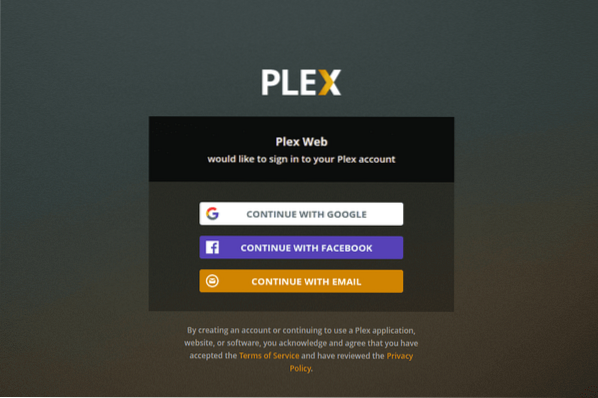
Efter signering, för vissa, kan du se en sida som visar några av Plex Media fantastiska funktioner, klicka på Jag förstår -knappen och en ny sida laddas. Det är sidan med serverinställningar. Ange ett vänligt användarnamn och kom också ihåg att kryssa i kryssrutan "Tillåt mig att komma åt mina medier utanför mitt hem". Klick Nästa.
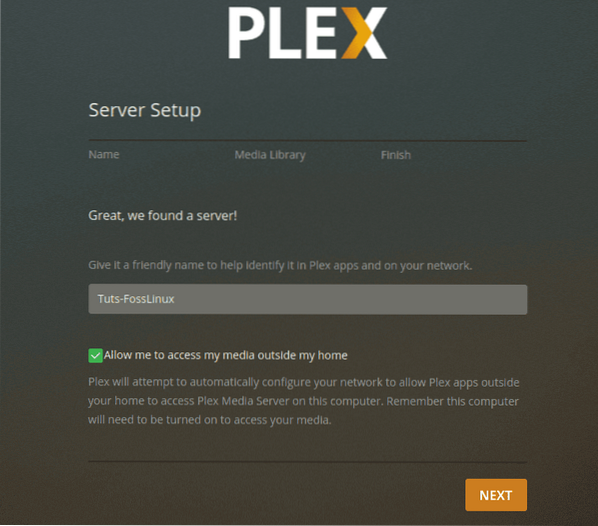
Nu får du guiden Lägg till media. Klicka på Lägg till bibliotek knapp.
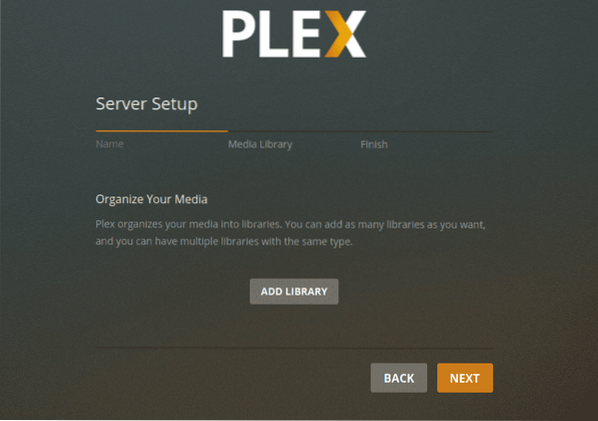
En ny skärm laddas och du måste välja bibliotektyp. Det kan antingen vara filmer, TV-program, musik, foton eller någon annan mediefil. För det här inlägget väljer vi videobiblioteket. Du kan ändra namnet på det biblioteket och även välja det språk du vill använda. När du är klar klickar du på Nästa.
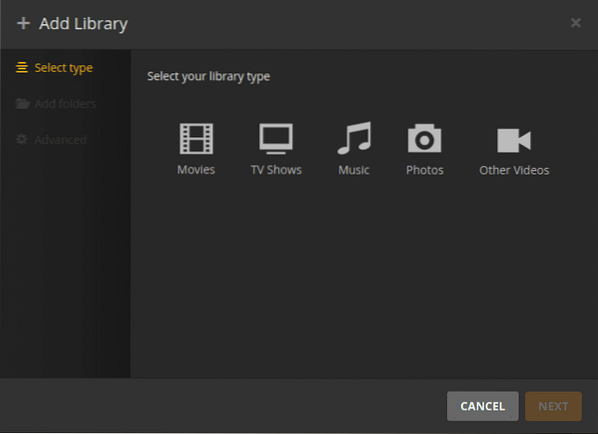
Nu måste du välja en mediamapp. Det är den mapp genom vilken du kan strömma dina media från att använda Plex Media-klientprogrammet.
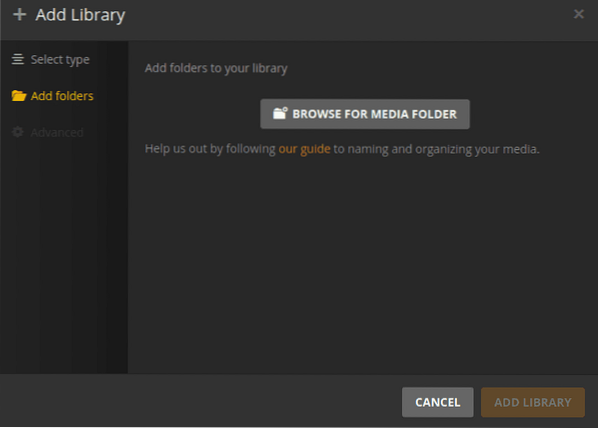
Välj din mediamapp och klicka på Lägg till och sedan på Lägg till bibliotek.
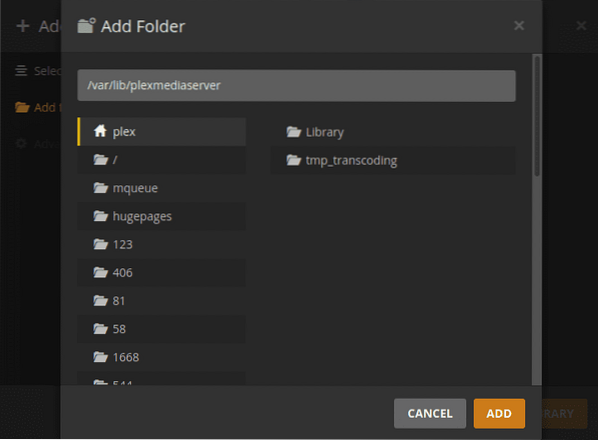
När du är klar kommer du tillbaka till skärmen Lägg till bibliotek. Du bör kunna se ditt nya bibliotek läggas till
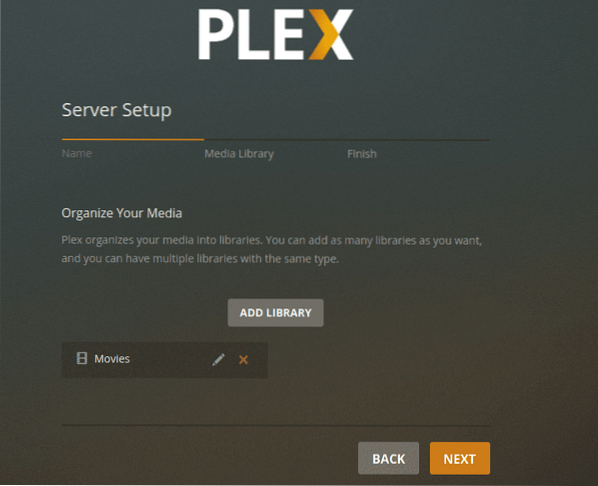
När du är klar kommer du tillbaka till skärmen Lägg till bibliotek. Du borde kunna se ditt nya bibliotek läggas till på instrumentpanelen. Klicka på Nästa och sedan på Gjort för att bekräfta att du är klar med att ställa in ditt Plex Media-bibliotek.
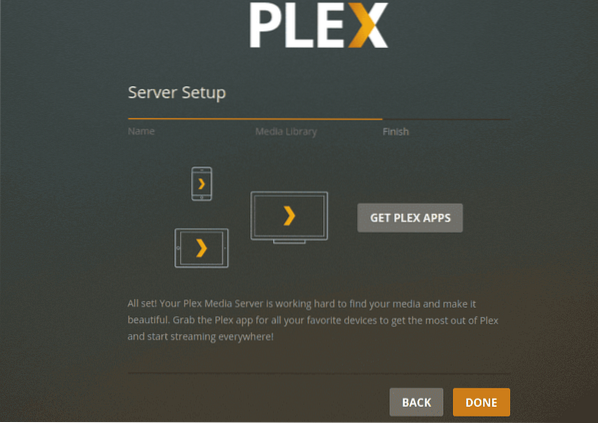
Åtkomst till Plex Media Server från en webbläsare
Du kan använda den webbläsare som finns på enheten som är värd för Plex Media Server, eller så kan du använda vilken annan enhet som helst i samma nätverk. Öppna webbläsaren och ange denna URL:
http: // [alternativ] / 32400 / webb
Den här gången, om du använder en annan enhet i samma nätverk, använd inte den lokala värdadressen (127.0.0.1). Kör kommandot ifconfig på datorn som är värd för Plex Media Server för att få sin IP-adress. Byta ut alternativ med denna IP-adress.
Du måste logga in med de referenser du använde när du konfigurerade konfigurationer. När du väl är inloggad kan du nu komma åt dina media från Plex Media Dashboard.
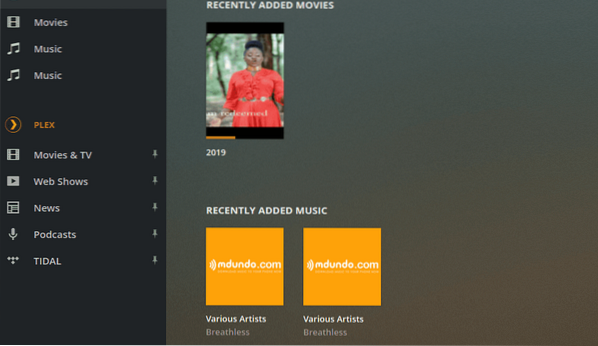
Få åtkomst till Plex Media Server med ett Plex-klientprogram
Du kan också komma åt Plex på vilken enhet som helst med Plex-appen. Du måste bara logga in och du kan komma åt alla dina mediefiler och bibliotek. På bilden nedan använder jag Plex för att komma åt mina mediefiler via webbläsaren.
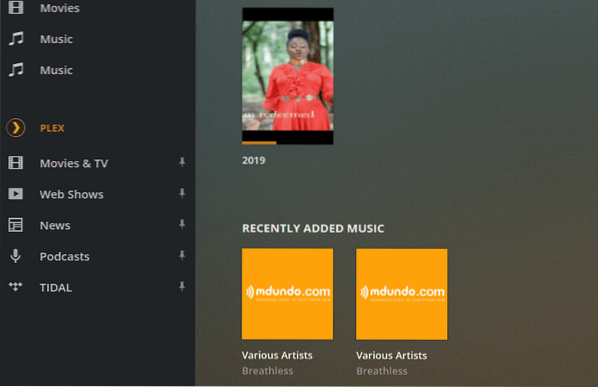
I händelse av en ny version av Plex Media-servern kan du uppdatera servern med följande kommandon:
$ sudo apt uppdatering $ sudo apt - bara uppgradera installera plexmediaserver
Slutsats
Det här handlar om att ställa in en Plex Media Server på ett Ubuntu-system. Njut av att strömma ditt multimediainnehåll från en enda källa till en mängd olika enheter, inklusive datorer, smartphones, smarta TV-apparater, strömmande mediaspelare som Roku, Fire Stick, Chromecast, etc. Plex-appen är tillgänglig på nästan alla strömmande enheter.
 Phenquestions
Phenquestions



